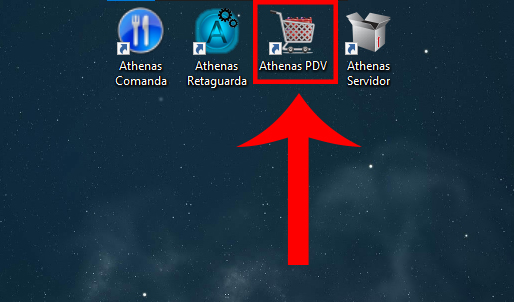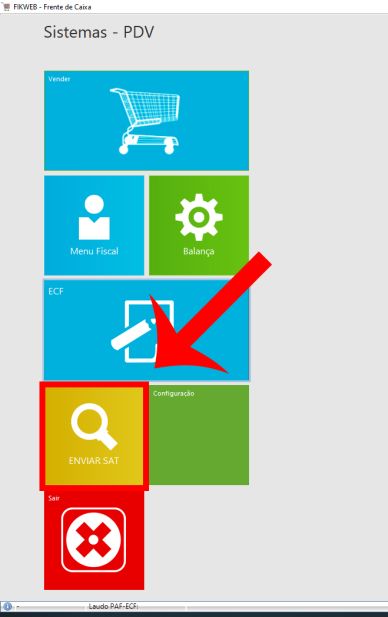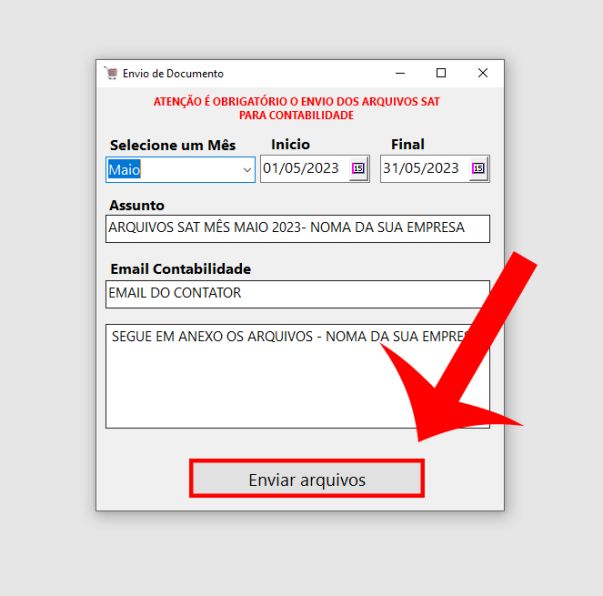Enviar arquivo SAT: Difference between revisions
Jump to navigation
Jump to search
(Arquivos SAT) |
mNo edit summary |
||
| Line 13: | Line 13: | ||
Próximo passo, clique no botão '''"Enviar arquivos"''' e aguarde de '''1 à 5 minutos''' para o envio do arquivo | Próximo passo, clique no botão '''"Enviar arquivos"''' (indicado em vermelho na imagem) e aguarde de '''1 à 5 minutos''' para o envio do arquivo. | ||
[[File:ENVIAR ARQUIVO SAT 2.jpg|center|603x603px]] | [[File:ENVIAR ARQUIVO SAT 2.jpg|center|603x603px]] | ||
Após a mensagem de e-mail enviado com sucesso, o arquivo será enviado para o e-mail cadastrado 😉. | Após a mensagem de e-mail enviado com sucesso, o arquivo será enviado para o e-mail cadastrado 😉. | ||
Latest revision as of 14:41, 29 June 2023
O envio do arquivo SAT é feito a partir do Athenas PDV.
Primeiramente vamos estar abrindo o Athenas PDV.
Na sua Área de Trabalho, localize o ícone do "Athenas PDV" (indicado em vermelho na imagem).
Clique duas vezes em cima do ícone para abri-lo.
Com o Athenas PDV aberto, vá no menu "Enviar SAT" (indicado em vermelho na imagem).
Próximo passo, clique no botão "Enviar arquivos" (indicado em vermelho na imagem) e aguarde de 1 à 5 minutos para o envio do arquivo.
Após a mensagem de e-mail enviado com sucesso, o arquivo será enviado para o e-mail cadastrado 😉.